GPU切り替え方法:Pavilion dv6-6c00/CTプレミアムライン その2 [パソコン]
前回に続いて、
HP Pavilion dv6-6c00/CTプレミアムライン
http://h50146.www5.hp.com/products/portables/personal/dv6_6c00/
ですが、
使用するGPUの切り替え方法についてです。
通常(標準)のGPUの切り替えは、
①デスクトップで右クリックするとメニューが表示される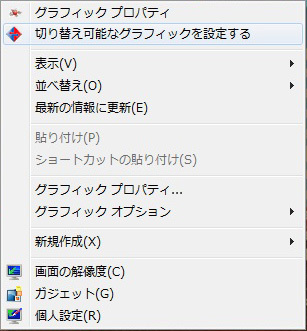
②「切り替え可能なグラフィックを設定する」をクリック
③「Switchable Graphics」の画面が表示される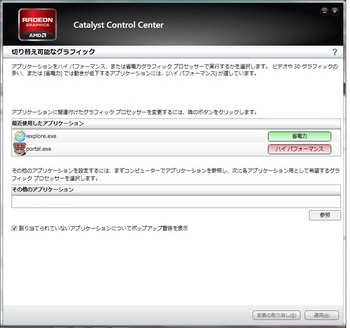
④「最近使用したアプリケーション」の項目で設定する
「省電力」に設定すると、Intel HD Graphics 3000
「ハイパフォーマンス」に設定すると、AMD Radeon HD 7690M XT
と、アプリーケーションの関連付けができる。
という設定方法なんですが、
Windowsエクスペリエンスインデックスや古いソフトなど、
この設定項目に表示されないアプリケーションや、
設定できてもRadeon HD 7690M XTが使われないことがあります(悲)
性能とかいろいろテストする前に、
GPUを固定しておいた方がいいですね(汗)
使用するGPUを固定するには、
①PC起動時にF10キーを連打してBIOS画面を起動する
②BIOS画面で設定変更する
画面上側のメニューを→キーで、
「Main」→「System Configuration」に移動して、
「Switchable Graphics Mode」の設定を
「Dynamic」→「Fixed」に変更する。
F10キーを押すと「Exit Saving Changes?」と聞いてくるので、
「Yes」を選択してWindowsを起動
③デスクトップで右クリックするとメニューが表示される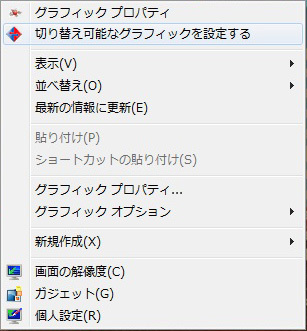
④「切り替え可能なグラフィックを設定する」をクリック
⑤「Switchable Graphics」の画面が表示される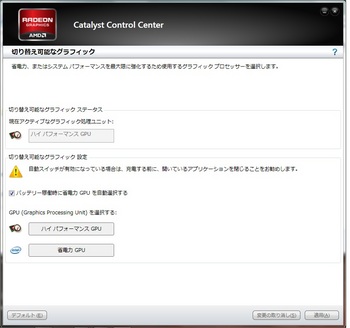
⑥固定して使用するGPUを選択・設定する
「省電力GPU」に設定すると、Intel HD Graphics 3000
「ハイパフォーマンスGPU」に設定すると、AMD Radeon HD 7690M XT
が使われるようになります。
このGPUの切り替えを使用するアプリに応じて利用して、
このPCの性能をうまく引き出したいですね!
そして、いろいろいじってみましたが、また次回で![]()




コメント 0